Sophos Mobile Control Guida utente per Android, Apple ios, Windows Phone e Windows Mobile. Versione prodotto: 6
|
|
|
- Norma Caselli
- 7 anni fa
- Visualizzazioni
Transcript
1 Sophos Mobile Control Guida utente per Android, Apple ios, Windows Phone e Windows Mobile Versione prodotto: 6 Data documento: novembre 2015
2 Sommario 1 Sophos Mobile Control Accesso al portale self-service Primo accesso Accesso Ripristino della password Chiusura della sessione Impostazione di Sophos Mobile Control nel dispositivo Passaggi di installazione per dispositi Android Passaggi di installazione per dispositivi ios Passaggi di installazione per dispositivi Windows Phone e Windows Mobile Cosa aspettarsi dopo l'installazione Utilizzo dell'app di Sophos Mobile Control Sincronizzazione manuale del dispositivo Installazione di app obbligatorie o consigliate Blocco delle app protette (solo Android) Visualizzazione delle app non consentite (solo Android) Visualizzazione delle violazioni alla conformità nel dispositivo Visualizzazione dei messaggi del server nel dispositivo Utilizzo della vista di supporto Annulla registrazione del dispositivo Utilizzo del portale self-service dopo l'installazione di Sophos Mobile Control Visualizzazione delle violazioni alla conformità nel portale self-service Sincronizzazione manuale del dispositivo Blocca dispositivo Reimpostazione della password del dispositivo Reimpostazione della password di protezione app (solo Android) Reimpostazione della password del contenitore Sophos (solo Android e ios) Geolocalizzazione del dispositivo Cancella dispositivo Riconfigura dispositivo Annulla registrazione del dispositivo Informazioni di supporto nel portale self-service Supporto tecnico Note legali
3 Guida utente per Android, Apple ios, Windows Phone e Windows Mobile 1 Sophos Mobile Control Sophos Mobile Control è una soluzione di gestione per smartphone e tablet. Consente di configurare e di distribuire nei dispositivi mobili: software, impostazioni di protezione e molte altre opzioni per la gestione dei dispositivi. Sophos Mobile Control è composto da un server e un componente client che comunicano tramite connessione dati. Sophos Mobile Control consente di proteggere i dati aziendali presenti nei dispositivi mobili e di verificare che questi siano conformi ai criteri stabiliti dalla propria azienda. Grazie al portale self-service è possibile registrare i propri dispositivi mobili con Sophos Mobile Control. È inoltre possibile individuare in remoto, bloccare o cancellare i dati dai dispositivi, oltre che reimpostare la propria password senza dover contattare l'helpdesk. Nota: le funzioni a disposizione nel portale self-service possono variare a seconda della configurazione di sistema scelta dalla propria azienda. Alcune delle funzioni descritte in questa guida potrebbero quindi non essere disponibili nel portale self-service. 3
4 Sophos Mobile Control 2 Accesso al portale self-service 2.1 Primo accesso Nota: a seconda della configurazione di sistema, la procedura di accesso potrebbe essere diversa da quella descritta in questa sezione. La procedura qui descritta si riferisce a utenti creati tramite la gestione degli utenti interni di Sophos Mobile Control. Nel caso si utilizzi un metodo di gestione degli utenti diverso, si riceveranno informazioni sull'accesso specifiche direttamente dal proprio amministratore di sistema. Per accedere al portale self-service, si riceverà la relativa URL dal proprio amministratore di sistema. Per effettuare il primo accesso si riceverà un' di benvenuto completa di credenziali utente e link per l'attivazione dell'account. Per accedere al portale self-service per la prima volta: 1. Nell' di benvenuto del portale self-service, cliccare sul link per attivare l'account. Il portale self-service di Sophos Mobile Control richiederà la definizione di una password. 2. Inserire la nuova password due volte e cliccare su Cambia password. Viene effettuato l'accesso utilizzando la nuova password e si viene direzionati alla pagina Home. 2.2 Accesso Nota: Nella finestra di dialogo di accesso, l'amministratore può far visualizzare messaggi relativi, ad esempio, a futuri upgrade o interruzioni del servizio. Cliccare sul messaggio per visualizzarne l'intero contenuto. 1. Andare alla URL del portale self-service. Viene visualizzata la finestra di dialogo per l'accesso al portale self-service. 2. Inserire il nome Cliente, Utente e la Password, quindi cliccare su Entra. Viene quindi eseguito l'accesso al portale self-service. Viene visualizzata la pagina Home del portale self-service. 2.3 Ripristino della password Nel caso si sia dimenticata la password di accesso al portale self-service di Sophos Mobile Control, è possibile reimpostarla. 1. Nella finestra di dialogo di Accesso al portale self-service, cliccare su Password dimenticata?. Viene visualizzata la finestra di dialogo Reset password. 2. Compilare le caselle Cliente e Utente e cliccare su Reimposta password. Si riceverà un' con un link che consentirà di reimpostare la password. 4
5 Guida utente per Android, Apple ios, Windows Phone e Windows Mobile 3. Cliccare sul link. Il portale self-service di Sophos Mobile Control richiederà la definizione di una password. 4. Inserire la nuova password due volte e cliccare su Cambia password. Viene effettuato l'accesso utilizzando la nuova password e si viene direzionati alla pagina Home. 2.4 Chiusura della sessione Per chiudere la sessione dal portale self-srvice, cliccare sul proprio nome utente nella barra dei menu e slezionare Chiudi sessione. 5
6 Sophos Mobile Control 3 Impostazione di Sophos Mobile Control nel dispositivo I dispositivi possono essere registrati facilmente utilizzando il portale self-service. Verrà visualizzata una procedura guidata che accompagnerà durante la procedura di installazione e che ricalcherà i passaggi qui descritti. 1. Accedere al portale self-service di Sophos Mobile Control. Viene visualizzata la pagina Home del portale self-service. Nota: se l'utente in questione dispone già di altri dispositivi registrati, questi verranno visualizzati nella pagina Home. L'elenco include tutti i dispositivi registrati nel portale self-service, oltre che quelli registrati per l'utente in questione dall'amministratore di sistema. il numero di dispositivi che è possibile registrare tramite portale self-service potrebbe essere limitato dai criteri aziendali. In questo caso, una volta raggiunto il numero massimo stabilito non sarà possibile registrare nessun altro dispositivo. 2. Cliccare su Registra nuovo dispositivo. Se la configurazione è stata effettuata dall'amministratore, viene visualizzata la pagina Criterio aziendali. 3. Leggere le informazioni relative ai criteri aziendali, selezionare Accetto i termini e cliccare su Avanti. 4. Nella pagina Seleziona tipo di dispositivo, scegliere la propria piattaforma e cliccare su Avanti. 5. Nella pagina Informazioni sul dispositivo, selezionare se si tratti di un dispositivo aziendale o personale, e cliccare su Avanti. 6. A seconda del mezzo utilizzato per visualizzare il sito, ovvero dispositivo mobile o computer, selezionare o la scheda Dispositivo mobile, oppure Computer. Vengono visualizzate ulteriori istruzioni di installazione. 3.1 Passaggi di installazione per dispositi Android I passaggi di installazione di base sono due: per prima cosa è richiesta l'installazione della app Sophos Mobile Control, quindi la configurazione di tale app nel dispositivo. L' ricevuta dal portale self-service contiene link e informazioni relative ai passaggi di installazione descritti in dettaglio all'interno di questa guida. 1. Scaricare e installare l'app Sophos Mobile Control sul dispositivo mobile. Se l' di registrazione viene visualizzata sul dispositivo, oppure se si utilizza il portale self-service dal dispositivo stesso, basta semplicemente toccare il link contenuto nell' o nel portale self-service. Una volta portata a termine l'operazione viene visualizzato un messaggio in cui si conferma la riuscita dell'operazione. 6
7 Guida utente per Android, Apple ios, Windows Phone e Windows Mobile 2. Per configurare l'app, toccare il relativo link incluso nell' , nel portale self-service (se si stanno effettuando queste operazioni direttamente dal dispositivo) oppure avviare Sophos Mobile Control toccando l'icona presente nella schermata iniziale del dispositivo. Viene visualizzata una schermata con istruzioni e in cui si offre l'opzione di effettuare la scansione del codice QR oppure di inserire i dati manualmente. Se si sceglie di effettuare la scansione del codice QR, mirare la fotocamera sul codice QR visualizzato dal portale self-service o nell' fino a quando il codice QR non venga riconosciuto. Non è necessario toccare o premere alcun pulsante. Attendere che venga completata la procedura di configurazione. 3. Quando richiesto, attivare Sophos Mobile Control come amministratore del dispositivo. Fra le altre funzionalità, Sophos Mobile Control consente di effettuare in remoto la geolocalizzazione del dispositivo, bloccarlo o cancellarne tutti i dati in caso di furto o smarrimento. Per far ciò è necessario concedere all'app diritti estesi di apportare modifiche alle configurazioni e alle password, cancellare dati, oltre che effettuare il reset delle impostazioni predefinite senza inviare ulteriori avvisi. Per questo motivo è necessario attivare Sophos Mobile Control come amministratore del dispositivo. 4. Se il dispositivo supporta Samsung SAFE, potrebbe essere necessario installare anche il plugin Samsung SAFE di Sophos Mobile Control. Toccare l'opzione OK nel messaggio visualizzato ed installare il plugin. 5. Se l'azienda dispone di una licenza Samsung KNOX valida, verrà richiesto di creare un contenitore Samsung KNOX. Un contenitore KNOX è un ambiente virtuale per Android che isola app e dati provenienti al di fuori del contenitore. Funge da workspace aziendale sicuro e completo di una propria pagina iniziale, utilità di avvio, app e widget. Eseguite le istruzioni sul dispositivo per creare un contenitore Samsung KNOX. Verrà richiesto di scegliere il metodo di sblocco di KNOX, come per esempio l'inserimento di un PIN. A seconda delle impostazioni aziendali, Exchange ActiveSync verrà configurato e potrebbe essere richiesto l'inserimento della propria password Exchange. Dopo avere completato la configurazione di Exchange ActiveSync, aprire la propria app nel contenitore di KNOX. Potrebbero infine essere richiesti ulteriori passaggi di configurazione relativi al contenitore KNOX e di effettuare il download e l'installazione di app specifiche. Ora il contenitore Samsung KNOX è configurato e accessibile dal Riquadro di notifica. 6. Il riepilogo dell'installazione e del processo di configurazione dipende dal tipo di configurazione specifico dell'azienda. A seconda della configurazione del sistema, si potrebbe ricevere un messaggio di post-installazione in cui vengono descritti eventuali passaggi aggiuntivi da eseguire. Eseguire le istruzioni riportate nel messaggio. Sophos Mobile Control è così installato e impostato nel dispositivo. Il dispositivo viene aggiunto all'elenco dei dispositivi registrarti di Sophos Mobile Control. Passare alla vista Home del portale self-service in cui si troverà la voce relativa al proprio dispositivo e da cui sarà possibile gestirlo. 3.2 Passaggi di installazione per dispositivi ios I passaggi di installazione di base sono due: per prima cosa è richiesta l'installazione della app Sophos Mobile Control, quindi la configurazione di tale app nel dispositivo. L' 7
8 Sophos Mobile Control ricevuta dal portale self-service contiene link e informazioni relative ai passaggi di installazione descritti in dettaglio all'interno di questa guida. 1. Scaricare e installare l'app Sophos Mobile Control sul dispositivo mobile. Se l' di registrazione viene visualizzata sul dispositivo, oppure se si utilizza il portale self-service dal dispositivo stesso, basta semplicemente toccare il link contenuto nell' o nel portale self-service; in alternativa è possibile cercare l'app nell'app store del dispositivo. 2. Per configurare l'app, toccare il relativo link incluso nell' , nel portale self-service (se si stanno effettuando queste operazioni direttamente dal dispositivo) oppure avviare Sophos Mobile Control toccando l'icona presente nella schermata iniziale del dispositivo. All'utente potrebbe venire richiesto se si desideri ricevere notifiche oppure consentire l'utilizzo della fotocamera, in questo caso confermare. Viene visualizzata una schermata con istruzioni e in cui si offre l'opzione di effettuare la scansione del codice QR oppure di inserire i dati manualmente. Se si sceglie di effettuare la scansione del codice QR, mirare la fotocamera sul codice QR visualizzato dal portale self-service o nell' fino a quando il codice QR non venga riconosciuto. non è necessario toccare o premere alcun pulsante. Quando il dispositivo sarà pronto ad effettuare il prossimo passaggio di installazione, verrà visualizzata ala pagina relativa la profilo di installazione di Mobile Device Management. 3. Installare Mobile Device Management. Confermare tutti i messaggi di avviso relativi al processo di installazione. Potrebbe essere anche richiesto l'inserimento del PIN. 4. Il riepilogo dell'installazione e del processo di configurazione dipende dal tipo di configurazione specifico dell'azienda. A seconda della configurazione del sistema, si potrebbe ricevere un messaggio di post-installazione in cui vengono descritti eventuali passaggi aggiuntivi da eseguire. Eseguire le istruzioni riportate nel messaggio. Nel caso in cui siano state installate app richieste dalle impostazioni aziendali, verrà visualizzata una pagina aggiuntiva. In questa pagina sarà necessario confermare l'installazione delle app. Sophos Mobile Control è così installato e impostato nel dispositivo. Il dispositivo viene aggiunto all'elenco dei dispositivi registrarti di Sophos Mobile Control. Passare alla vista Home del portale self-service in cui si troverà la voce relativa al proprio dispositivo e da cui sarà possibile gestirlo. 3.3 Passaggi di installazione per dispositivi Windows Phone e Windows Mobile I passaggi di installazione di base sono tre: per prima cosa è richiesta l'installazione dell'app Sophos Mobile Control; quindi, occorre configurare l'app nel dispositivo, e infine bisogna configurare l'agente nativo del dispositivo. L' ricevuta dal portale self-service contiene link e informazioni relative ai passaggi di installazione descritti in dettaglio all'interno di questa guida. 1. Scaricare e installare l'app Sophos Mobile Control sul dispositivo mobile. Se l' di registrazione viene visualizzata sul dispositivo, oppure se si utilizza il portale self-service dal dispositivo stesso, basta semplicemente toccare il link contenuto nell' o nel portale self-service. Una volta portata a termine l'operazione viene visualizzato un messaggio in cui si conferma la riuscita dell'operazione. 8
9 Guida utente per Android, Apple ios, Windows Phone e Windows Mobile 2. Per configurare l'app, toccare il relativo link incluso nell' , nel portale self-service (se si stanno effettuando queste operazioni direttamente dal dispositivo) oppure avviare Sophos Mobile Control toccando l'icona presente nella schermata iniziale del dispositivo. Viene visualizzata una schermata con istruzioni e in cui si offre l'opzione di effettuare la scansione del codice QR oppure di inserire i dati manualmente. Se si sceglie di effettuare la scansione del codice QR, mirare la fotocamera sul codice QR visualizzato dal portale self-service o nell' fino a quando il codice QR non venga riconosciuto. non è necessario toccare o premere alcun pulsante. Attendere che venga completata la procedura di configurazione. 3. Nel dispositivo Windows Phone, aprire Impostazioni, selezionare Azienda e toccare Aggiungi account. Nel dispositivo Windows Mobile, aprire Impostazioni, selezionare Account e toccare Accesso società. 4. Inserire i propri dati così come vengono visualizzati a schermo e nell' ricevuta: a) Inserire il proprio Indirizzo e toccare accedi su Windows Phone o connetti su Windows Mobile. b) Inserire l'url del server e toccare accedi su Windows Phone o connetti su Windows Mobile. c) Inserire Nome utente, Password e Dominio, e successivamente toccare accedi su Windows Phone o connetti su Windows Mobile. 5. Il riepilogo dell'installazione e del processo di configurazione dipende dal tipo di configurazione specifico dell'azienda. A seconda della configurazione del sistema, si potrebbe ricevere un messaggio di post-installazione in cui vengono descritti eventuali passaggi aggiuntivi da eseguire. Eseguire le istruzioni riportate nel messaggio. Sophos Mobile Control è così installato e impostato nel dispositivo. Il dispositivo viene aggiunto all'elenco dei dispositivi registrarti di Sophos Mobile Control. Passare alla vista Home del portale self-service in cui si troverà la voce relativa al proprio dispositivo e da cui sarà possibile gestirlo. 9
10 Sophos Mobile Control 4 Cosa aspettarsi dopo l'installazione A seconda delle impostazioni del profilo di configurazione selezionate, dopo l'installazione: Nuove applicazioni potrebbero essere disponibili. L'amministratore di sistema potrebbe avere specificato l'installazione di applicazioni obbligatorie o consigliate nei dispositivi. Per poterle visionare e installare, aprire Sophos Mobile Control nel dispositivo e toccare la voce Obbligatoria o Consigliata. Per ulteriori informazioni, consultare la sezione Installazione di app obbligatorie o consigliate a pagina 11. Applicazioni quali fotocamera, YouTube o App Store, potrebbero non essere più disponibili nel dispositivo. L'applicazione potrebbe essere preconfigurata per l'accesso alla posta aziendale. Quando il dispositivo risulta non essere più conforme ai criteri aziendali (per es. a causa di un'app non conforme installata), viene visualizzata una notifica da parte di Sophos Mobile Control. Se si sta utilizzando un dispositivo ios, consultare la documentazione Apple per maggiori informazioni su come abilitare le notifiche sui dispositivi. Nella app di Sophos Mobile Control è possibile visionare tutte le violazioni. Per ulteriori informazioni, consultare la sezione Visualizzazione delle violazioni alla conformità nel dispositivo a pagina 12. È inoltre possibile visionare tutte le violazioni alla conformità di tutti i dispositivi registrati nel portale self-service. Per ulteriori informazioni, consultare la sezione Visualizzazione delle violazioni alla conformità nel portale self-service a pagina 14. Se l'amministrazione di sistema ha configurato App Protection per app specifiche presenti nel dispositivo, verrà richiesto di impostare una password quando si acceda per la prima volta a una delle app protette. Sarà necessario inserire tale password tutte le volte venga aperta l'app protetta o dopo che il dispositivo sia stato bloccato. Nella app di Sophos Mobile Control, è possibile visualizzare le app protette e bloccarle tutte in una volta. Per ulteriori informazioni, consultare la sezione Blocco delle app protette (solo Android) a pagina 11. L'app di Sophos Mobile Control potrebbe richiedere di inserire la password della propria . Nota: Se la configurazione viene rimossa dal dispositivo mobile come conseguenza della cancellazione della registrazione, verranno eliminati anche tutti i dati ( , oggetti del calendario e contatti) e le app gestite che sono stati scaricati. 10
11 Guida utente per Android, Apple ios, Windows Phone e Windows Mobile 5 Utilizzo dell'app di Sophos Mobile Control Una volta completata la registrazione del dispositivo a Sophos Mobile Control ed effettuata l'installazione della app di Sophos Mobile Control nel dispositivo, è possibile eseguire le procedure descritte nelle seguenti sezioni. Per adoperare la maggior parte delle funzionalità, il dispositivo dovrà essere connesso a internet. 5.1 Sincronizzazione manuale del dispositivo Una volta installato e configurato il software nel dispositivo, è possibile sincronizzarlo manualmente con il server di Sophos Mobile Control. Questa opezione è aprticolarmente utile nelle seguenti situazioni: Il dispositivo è stato spento per un periodo di tempo prolungato e non è stato quindi sincronizzato col server. In questo caso il dispositivo non risulterà conforme e, di conseguenza, non potrà ricevere . Per rendere il dispositivo nuovamente conforme, sincronizzarlo col server di Sophos Mobile Control. Il dispositivo risulta non essere conforme per altri motivi (per es. a causa di app non conformi) ed è quindi necessario apportarvi modifiche per poter renderlo conforme ai criteri aziendali. Una volta apportate tutte le modifiche richieste, sarà necessario sincronizzare il dispositivo col server di Sophos Mobile Control. Per sincronizzare manualmente il dispositivo: 1. Aprire nel dispositivo l'app di Sophos Mobile Control. 2. Nella vista Home, scheda Sincronizza ora. 5.2 Installazione di app obbligatorie o consigliate L'amministratore di sistema potrebbe avere specificato applicazioni obbligatorie o consigliate per i dispositivi. È possibile installare tali app direttamente dalla app di Sophos Mobile Control. 1. Aprire nel dispositivo l'app di Sophos Mobile Control. 2. Toccare App. A seconda della configurazione di sistema, l'installazione delle app viene consigliata oppure viene effettuata direttamente nel dispositivo. Il processo di installazione dipende dalla configurazione di sistema. 5.3 Blocco delle app protette (solo Android) Se l'amministrazione di sistema ha configurato App Protection per app specifiche presenti nel dispositivo, verrà richiesto di impostare una password quando si acceda per la prima volta a una delle app protette. Una volta effettuata questa operazione l'app sarà protetta da password. Sarà necessario inserire tale password tutte le volte venga aperta l'app o dopo che il dispositivo sia stato bloccato. Nella app di Sophos Mobile Control, è possibile visualizzare le app protette e bloccarle tutte in una volta. Ciò è particolarmente utile, nel caso si debba 11
12 Sophos Mobile Control passare il dispositivo ad un altro utente che non potrà, in questo modo, accedere alle app protette. Nota: Il portale self-service di Sophos Mobile Control dispone di una funzione per reimpostare le password delle app protette. Per ulteriori informazioni, consultare la sezione Reimpostazione della password di protezione app (solo Android) a pagina Aprire nel dispositivo l'app di Sophos Mobile Control. 2. Toccare Protezione app. Sotto App protette vengono visualizzate tutte le app configurate come app protette. 3. Toccare Blocca app dell'elenco. 5.4 Visualizzazione delle app non consentite (solo Android) Se l'amministratore di sistema ha configurato l'opzione di Controllo app per app specifiche presenti nel dispositivo, non sarà possibile avviare tali app su questo dispositivo. Nella app di Sophos Mobile Control, è possibile visionare l'elenco delle app che non possono essere avviate. 1. Aprire nel dispositivo l'app di Sophos Mobile Control. 2. Toccare Controllo app. Sotto Controllo app, viene visualizzato un elenco delle app che non possono essere avviate. 5.5 Visualizzazione delle violazioni alla conformità nel dispositivo Non appena il dispositivo risulta non essere più conforme ai criteri aziendali (per es. a causa di un'app non conforme installata), viene visualizzata una notifica da parte di Sophos Mobile Control. Si tratta di messaggi push sui dispositivi ios e di notifiche push sui dispositivi Windows Phone, Windows Mobile e Android. Nella app di Sophos Mobile Control è possibile visionare tutte le violazioni: 1. Aprire Sophos Mobile Control nel dispositivo. 2. Toccare lo stato di conformità visualizzato nella vista Applicazioni. Viene visualizzato un elenco di tutte le violazioni alla conformità. Per alcune violazioni alla conformità, viene presentata una vista dettagliata che offre informazioni. Cliccare su una violazione per visualizzare la vista dettagliata. È ora possibile eseguire i passaggi necessari per rendere il dispositivo nuovamente conforme. 5.6 Visualizzazione dei messaggi del server nel dispositivo Una volta installato e impostato Sophos Mobile Control nel dispositivo, è possibile visualizzare i messaggi inviati dalla directory del server di Sophos Mobile Control. 1. Aprire Sophos Mobile Control nel dispositivo. 2. Toccare Messaggi. i messaggi del server vengono visualizzati nella vista Messaggi. È possibile cancellare i messaggi visualizzati in questa vista. 12
13 Guida utente per Android, Apple ios, Windows Phone e Windows Mobile Nota: La notifica che un messaggio è stato ricevuto viene visualizzata anche nel dispositivo. Toccare la notifica per accedere direttamente alla app di Sophos Mobile Control. Se si utilizza l'app di Sophos Mobile Control con server SMC 4, gli avvisi popup non letti non verranno visualizzati nella vista Messaggi delle app SMC, ma verranno archiviati solo nell'action Center. 5.7 Utilizzo della vista di supporto L'app di Sophos Mobile Control include la vista di Supporto in cui vengono visualizzate informazioni relative al supporto tecnico. Per utilizzare la vista Supporto: 1. Aprire Sophos Mobile Control nel dispositivo. 2. Toccare Supporto. Viene visualizzata la vista Supporto contenente informazioni di contatto relative al supporto tecnico. È possibile utilizzare questa vista per contattare direttamente il supporto tecnico della propria azienda. 5.8 Annulla registrazione del dispositivo Sui dispositivi Android o ios, è possibile cancellare la registrazione del proprio dispositivo dalla vista Info di Sophos Mobile Control: Per aprire la vista Info nei dispositivi Android, toccare il pulsante del menu in alto a destra o nella parte bassa della vista Home. Per aprire la vista Info nei dispositivi ios, toccare il pulsante Informazioni nella barra di navigazione della vista Home. La vista Info mostra le informazioni relative alla versione di Sophos Mobile Control installata nel dispositivo e fornisce un link al sito Web di Sophos. Il pulsante Annulla registrazione si trova nella parte bassa di questa pagina. Annullando la registrazione viene cancellata la connessione al server e tutti i relativi dati, ma non viene disinstallata la app Sophos Mobile Control. Nei dispositivi Windows Phone e Windows Mobile, il comando annulla registrazione può essere caricato toccando il pulsante del menù nella vista Impostazioni. La vista Impostazioni è accessibile toccando impostazioni nella parte inferiore della vista Home. 13
14 Sophos Mobile Control 6 Utilizzo del portale self-service dopo l'installazione di Sophos Mobile Control Una volta effettuata la registrazione del dispositivo con Sophos Mobile Control e completata l'installazione della app di Sophos Mobile Control nel dispositivo, sarà possibile eseguire le procedure descritte nelle seguenti sezioni utilizzando il portale self-service. Per adoperare la maggior parte delle funzionalità, il dispositivo dovrà essere connesso a internet. 6.1 Visualizzazione delle violazioni alla conformità nel portale self-service È possibile visionare tutte le violazioni alla conformità di tutti i dispositivi registrati nel portale self-service. Prerequisiti: l'amministratore di sistema deve avere attivato questa funzione per il portale self-service. Nei dispositivi si devono essere verificate violazioni alla conformità. In caso contrario, questa azione non verrà visualizzata nel portale self-service. 1. Nella pagina Home del portale self-service, andare al dispositivo in questione, incluso nella tabella dei dispositivi registrati. 2. Selezionare Mostra violazioni della conformità dall'elenco a discesa Selezionare un'azione. La tabella delle violazioni relative al dispositivo selezionato mostra le violazioni specificando la data e l'ora del loro rilevamento. È ora possibile eseguire i passaggi necessari per rendere il dispositivo nuovamente conforme. 6.2 Sincronizzazione manuale del dispositivo Una volta installato e configurato il software nel dispositivo, è possibile sincronizzarlo manualmente con il server di Sophos Mobile Control. Questa opezione è aprticolarmente utile nelle seguenti situazioni: Il dispositivo è stato spento per un periodo di tempo prolungato e non è stato quindi sincronizzato col server. In questo caso il dispositivo non è conforme e, di conseguenza, potrebbe non essere possibile ricevere . Per rendere il dispositivo nuovamente conforme, sincronizzarlo col server di Sophos Mobile Control. Il dispositivo risulta non essere conforme per altri motivi (per es. a causa di app non conformi) ed è quindi necessario apportarvi modifiche per poter renderlo conforme ai criteri aziendali. Una volta apportate tutte le modifiche richieste, sarà necessario sincronizzare il dispositivo col server di Sophos Mobile Control. Prerequisito: l'amministratore di sistema deve avere attivato questa funzione per il portale self-service. Per sincronizzare manualmente il dispositivo: 1. Individuare il dispositivo interessato nella pagina di Home del portale self-service. 14
15 Guida utente per Android, Apple ios, Windows Phone e Windows Mobile 2. Selezionare Aggiorna dati dall'elenco a discesa Selezionare un'azione. 6.3 Blocca dispositivo Nota: Questa funzionalità non è disponibile per le versioni di Windows Phone precedenti alla 8.1. In caso di furto o smarrimento sarà possibile bloccare i dispositivi registrati. Prerequisito: l'amministratore di sistema deve avere attivato questa funzione per il portale self-service. 1. Andare alla pagina Home del portale self-service. 2. Nell'elenco dei dispositivi registrati, andare al dispositivo in questione. 3. Selezionare Blocca dall'elenco a discesa Selezionare un'azione. Se si utilizza un dispositivo ios 7 o successivo, è possibile impostare un messaggio di blocco di non più di 300 caratteri visualizzato nel dispositivo una volta effettuata l'operazione di blocco. Inserire, per esempio, un messaggio in cui è incluso un numero di contatto. Nel campo Numero telefonico da visualizzare, è possibile inserire un numero telefonico che verrà contattato automaticamente nel caso qualcuno tocchi il messaggio di blocco. 4. Confermare che si desidera bloccare il dispositivo. Il dispositivo viene così bloccato utilizzando la password corrente. 6.4 Reimpostazione della password del dispositivo Nota: Questa funzionalità non è disponibile per le versioni di Windows Phone precedenti alla 8.1. È possibile reimpostare in remoto la password del dispositivo nel portale self-service. Prerequisito: l'amministratore di sistema deve avere attivato questa funzione per il portale self-service. 1. Andare alla pagina Home del portale self-service. 2. Nell'elenco dei dispositivi registrati, andare al dispositivo in questione. 3. Selezionare Reimposta la password dall'elenco a discesa Selezionare un'azione. 4. Confermare tutti i messaggi informativi o seguire le istruzioni visualizzate a schermo. Sui dispositivi Android, Windows Phone e Windows Mobile, viene automaticamente creata e visualizzata una nuova password nel portale self-service. Nei dispositivi ios, inserire la nuova password che verrà utilizzata per bloccare il dispositivo. Il dispositivo viene bloccato e può essere sbloccato utilizzando la nuova password appena definita. 6.5 Reimpostazione della password di protezione app (solo Android) Se l'amministrazione di sistema ha configurato App Protection per app specifiche presenti nel dispositivo, verrà richiesto di impostare una password quando si acceda per la prima volta a una delle app protette. Sarà necessario inserire tale password tutte le volte venga aperta 15
16 Sophos Mobile Control l'app o dopo che il dispositivo sia stato bloccato. È possibile reimpostare la password nel portale self-service. 1. Andare alla pagina Home del portale self-service. 2. Nell'elenco dei dispositivi registrati, andare al dispositivo in questione. 3. Selezionare Reimposta la password di protezione app dall'elenco a discesa Selezionare un'azione. Viene visualizzato un messaggio. 4. Inserire una nuova password nel campo Nuova password e confermarlo. 5. Cliccare su Reimposta password. 6.6 Reimpostazione della password del contenitore Sophos (solo Android e ios) È possibile reimpostare in remoto la password dell'app contenitore Sophos direttamente dal portale self-service. Questa password viene utilizzata sia per Sophos Secure Workspace, che per l'app Sophos Secure Andare alla pagina Home del portale self-service. 2. Nell'elenco dei dispositivi registrati, andare al dispositivo in questione. 3. Selezionare Reimposta password dell'app contenitore Sophos dall'elenco a discesa Seleziona un'azione. Viene visualizzato un messaggio in cui si indica che dovrà essere inserita una nuova password nel dispositivo. 4. Selezionare Sono consapevole che la seguente operazione non può essere annullata e cliccare su Reimposta password dell'app contenitore Sophos. La password della app Sophos Secure Container viene rimossa. Viene richiesto di inserire una nuova password. 6.7 Geolocalizzazione del dispositivo In caso di furto o smarrimento è possibile individuare la posizione del dispositivo registrato in base alle coordinate del GPS. Nota: Nei dispositivi ios e Windows Mobile, questa funzionalità ha una fruibilità limitata in caso di furto o smarrimento, in quanto occorre confermare i messaggi sul dispositivo per poterne visualizzare la posizione geografica. Prerequisiti: l'amministratore di sistema deve avere attivato questa funzione per il portale self-service. Per poter utilizzare questa funzione, è necessario che nel dispositivo siano consentiti i servizi di geolocalizzazione tramite GPS o reti wireless. 1. Andare alla pagina Home del portale self-service. 2. Nell'elenco dei dispositivi registrati, andare al dispositivo in questione. 3. Selezionare Geolocalizza dall'elenco a discesa Seleziona un'azione. Verrà visualizzata una casella di testo che indica che l'operazione verrà creata e aggiunta presto all'elenco delle operazioni. 16
17 Guida utente per Android, Apple ios, Windows Phone e Windows Mobile 4. Selezionare Chiudi. 5. Una volta completata l'operazione, sarà possibile visualizzare la posizione del proprio dispositivo su Google Maps, cliccando su Geolocalizzazione. 6.8 Cancella dispositivo In caso di furto o smarrimento sarà possibile reimpostare i dispositivi registrati sui valori predefiniti. Se non si è sicuri che la rimozione di tutti i dati dal dispositivo sia necessaria, contattare il proprio amministratore di sistema. Nota: se si eliminano tutti i dati dal dispositivo, il dispositivo viene cancellato. Prerequisito: l'amministratore di sistema deve avere attivato questa funzione per il portale self-service. 1. Andare alla pagina Home del portale self-service. 2. Nell'elenco dei dispositivi registrati, andare al dispositivo in questione. 3. Selezionare Resetting dall'elenco a discesa Selezionare un'azione. Viene visualizzato un messaggio in cui si avvisa che verrà effettuato il reset del dispositivo e che questa azione non potrà essere annullata. 4. Selezionare Conferma. Il dispositivo viene reimpostato sui valori predefiniti e tutti i dati cancellati. 6.9 Riconfigura dispositivo Se Sophos Mobile Control viene rimosso dal dispositivo (ad es. nel caso in cui il dispositivo sia stato formattato), ma il dispositivo è ancora registrato, occorrerà riconfigurarlo utilizzando il portale self-service. È possibile selezionare l'opzione Riconfigura anche se Sophos Mobile Control non è stato ancora rimosso dal dispositivo. Selezionando Riconfigura, avverrà prima l'annullamento della registrazione del dispositivo, e subito dopo si avvierà il processo di configurazione. Nota: Se si desidera riconfigurare un dispositivo Windows Phone 8, è per prima cosa necessario cancellare l'account App della società di Sophos Mobile Control. L'account App della società di Sophos Mobile Control si trova in: Impostazioni > App della società. Prerequisito: l'amministratore di sistema deve avere attivato questa funzione per il portale self-service. 1. Andare alla pagina Home del portale self-service. 2. Nell'elenco dei dispositivi registrati, andare al dispositivo in questione. 3. Selezionare Riconfigura dall'elenco a discesa Selezionare un'azione. Viene visualizzato un messaggio in cui si avvisa che la registrazione del dispositivo verrà annullata, se il dispositivo è gestito. 4. Cliccare su Conferma. I processi di installazione e configurazione vengono avviati. I passaggi richiesti sono gli stessi descritti nella sezione Impostazione di Sophos Mobile Control nel dispositivo a pagina 6, cominciando dalla pagina Seleziona la modalità di installazione. Una volta completato il processo, Sophos Mobile Control risulta nuovamente installato nel dispositivo. 17
18 Sophos Mobile Control 6.10 Annulla registrazione del dispositivo Se non si utilizza più il dispositivo gestito, nel caso in cui per esempio si abbia un dispositivo nuovo, è possibile annullarne la registrazione. Questa funzione è utile se, per esempio, il numero dei dispositivi che un utente può registrare utilizzando il portale self-service sia limitato. Prerequisito: l'amministratore di sistema deve avere attivato questa funzione per il portale self-service. Per annullare la registrazione di un dispositivo gestito: 1. Andare alla pagina Home del portale self-service. 2. Nell'elenco dei dispositivi registrati, andare al dispositivo in questione. 3. Selezionare Annulla registrazione dall'elenco a discesa Seleziona un'azione. Viene visualizzato un messaggio in cui si avvisa che verranno annullate tutte le modifiche applicate da Sophos Mobile Control e che questa azione non potrà essere annullata. 4. Cliccare su Conferma. Il dispositivo viene rimosso dai dispositivi gestiti: Quando un dispositivo Android viene rimosso dai dispositivi gestiti: L'amministratore di Sophos Mobile Control nel dispositivo viene disabilitato. Nel caso sia stato installato, anche l'amministratore di Samsung SAFE Plugin nel dispositivo viene disabilitato. Tutti i dati vengono rimossi dalla app, mentre l'app resta nel dispositivo. Se necessario verrà richiesto di disinstallare manualmente l'app di Sophos Mobile Control. Quando un dispositivo ios viene rimosso dai dispositivi gestiti: Vengono rimossi: il profilo di base di MDM, qualsiasi altro profilo e le app gestite installate tramite Sophos Mobile Control. L'app di Sophos Mobile Control viene disinstallata. Vengono rimosse tutte le restrizioni imposte al dispositivo. Vengono rimossi l'account configurato tramite Sophos Mobile Control e tutte le relative . Quando un dispositivo Windows Phone o Windows Mobile viene rimosso dai dispositivi gestiti: L'app di Sophos Mobile Control e tutti i criteri vengono rimossi dal dispositivo. I dati di accesso e tutti gli altri dati ricevuti dal server vengono rimossi Elimina dispositivo non registrato Dopo aver annullato la registrazione o formattato un dispositivo, è possibile eliminarlo dal portale self-service in modo tale da rimuoverlo dal sistema. Prerequisito: l'amministratore di sistema deve avere attivato questa funzione per il portale self-service. 1. Andare alla pagina Home del portale self-service. 18
19 Guida utente per Android, Apple ios, Windows Phone e Windows Mobile 2. Nell'elenco dei dispositivi registrati, andare al dispositivo in questione. 3. Selezionare Cancella dall'elenco a discesa Selezionare un'azione. Viene visualizzato un messaggio in cui si avvisa che la cancellazione del dispositivo non può essere annullata. 4. Cliccare su Conferma. Il dispositivo non è più incluso nell'elenco dei dispositivi a disposizione Informazioni di supporto nel portale self-service Nel caso si verifichino problemi durante l'utilizzo del portale self-service tali da richiedere assistenza da parte del team di supporto tecnico, cliccare sull'opzione Supporto localizzata nell'intestazione. Nella vista Supporto, è possibile reperire le informazioni di contatto relative al team di supporto oltre che ulteriori informazioni a riguardo. 19
20 Sophos Mobile Control 7 Supporto tecnico È possibile ricevere supporto tecnico per i prodotti Sophos in uno dei seguenti modi: Visitando la community SophosTalk su community.sophos.com/ e cercando altri utenti con lo stesso problema. Visitando la knowledge base del supporto Sophos su Scaricando la documentazione del prodotto su Aprendo un ticket col team di supporto su 20
21 Guida utente per Android, Apple ios, Windows Phone e Windows Mobile 8 Note legali Copyright Sophos Limited. Tutti i diritti riservati. Nessuna parte di questa pubblicazione può essere riprodotta, memorizzata in un sistema di recupero informazioni, o trasmessa, in qualsiasi forma o con qualsiasi mezzo, elettronico o meccanico, inclusi le fotocopie, la registrazione e altri mezzi, salvo che da un licenziatario autorizzato a riprodurre la documentazione in conformità con i termini della licenza, oppure previa autorizzazione scritta del titolare dei diritti d'autore. Sophos è un marchio registrato di Sophos Ltd. Tutti gli altri nomi citati di società e prodotti sono marchi o marchi registrati dei rispettivi titolari. 21
Sophos Mobile Control Guida in linea per utenti. Versione prodotto: 6.1
 Sophos Mobile Control Guida in linea per utenti Versione prodotto: 6.1 Data documento: maggio 2016 Sommario 1 Informazioni sulla guida in linea...4 2 Sophos Mobile Control...5 3 Accesso al portale self-service...6
Sophos Mobile Control Guida in linea per utenti Versione prodotto: 6.1 Data documento: maggio 2016 Sommario 1 Informazioni sulla guida in linea...4 2 Sophos Mobile Control...5 3 Accesso al portale self-service...6
Sophos Mobile Control Guida utenti per Apple ios. Versione prodotto: 3.6
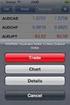 Sophos Mobile Control Guida utenti per Apple ios Versione prodotto: 3.6 Data documento: novembre 2013 Sommario 1 Sophos Mobile Control...3 2 Informazioni sulla guida...4 3 Accesso al portale self-service...5
Sophos Mobile Control Guida utenti per Apple ios Versione prodotto: 3.6 Data documento: novembre 2013 Sommario 1 Sophos Mobile Control...3 2 Informazioni sulla guida...4 3 Accesso al portale self-service...5
Sophos Mobile Guida in linea per utenti. Versione prodotto: 7.1
 Sophos Mobile Guida in linea per utenti Versione prodotto: 7.1 Sommario 1 Informazioni sulla guida in linea...4 2 Informazioni su Sophos Mobile...5 3 Accesso al portale self-service...6 3.1 Primo accesso...6
Sophos Mobile Guida in linea per utenti Versione prodotto: 7.1 Sommario 1 Informazioni sulla guida in linea...4 2 Informazioni su Sophos Mobile...5 3 Accesso al portale self-service...6 3.1 Primo accesso...6
Sophos Mobile Control Guida in linea per utenti. Versione prodotto: 7
 Sophos Mobile Control Guida in linea per utenti Versione prodotto: 7 Sommario 1 Informazioni sulla guida in linea...4 2 Sophos Mobile Control...5 3 Accesso al portale self-service...6 3.1 Primo accesso...6
Sophos Mobile Control Guida in linea per utenti Versione prodotto: 7 Sommario 1 Informazioni sulla guida in linea...4 2 Sophos Mobile Control...5 3 Accesso al portale self-service...6 3.1 Primo accesso...6
Sophos Self Service Portal Guida in linea per il Portale self-service
 Sophos Self Service Portal Guida in linea per il Portale self-service Sommario 1 Informazioni su questa guida in linea...3 2 Mobile Control...4 2.1 Impostazione di Sophos Mobile Control nel dispositivo...4
Sophos Self Service Portal Guida in linea per il Portale self-service Sommario 1 Informazioni su questa guida in linea...3 2 Mobile Control...4 2.1 Impostazione di Sophos Mobile Control nel dispositivo...4
Sophos Mobile. Guida in linea per utenti. Versione prodotto: 8.1
 Guida in linea per utenti Versione prodotto: 8.1 Sommario Informazioni sulla guida in linea... 1 Informazioni su...2 Accesso al portale self-service... 3 Primo accesso... 3 Accesso... 3 Ripristino della
Guida in linea per utenti Versione prodotto: 8.1 Sommario Informazioni sulla guida in linea... 1 Informazioni su...2 Accesso al portale self-service... 3 Primo accesso... 3 Accesso... 3 Ripristino della
Sophos Mobile. Guida in linea per utenti. Versione prodotto: 8.6
 Guida in linea per utenti Versione prodotto: 8.6 Sommario Informazioni sulla guida in linea... 1 Informazioni su...2 Impostazione di nel proprio dispositivo...3 Procedura di registrazione per i dispositivi
Guida in linea per utenti Versione prodotto: 8.6 Sommario Informazioni sulla guida in linea... 1 Informazioni su...2 Impostazione di nel proprio dispositivo...3 Procedura di registrazione per i dispositivi
Sophos Mobile Control Guida utente per Android, Apple ios, Windows Phone
 Sophos Mobile Control Guida utente per Android, Apple ios, Windows Phone Versione prodotto: 5 Data documento: aprile 2015 Sommario 1 Sophos Mobile Control...4 2 Informazioni sulla guida...5 3 Accesso al
Sophos Mobile Control Guida utente per Android, Apple ios, Windows Phone Versione prodotto: 5 Data documento: aprile 2015 Sommario 1 Sophos Mobile Control...4 2 Informazioni sulla guida...5 3 Accesso al
Sophos Mobile Control Guida utenti per Windows Phone 8. Versione prodotto: 3.5
 Sophos Mobile Control Guida utenti per Windows Phone 8 Versione prodotto: 3.5 Data documento: luglio 2013 Sommario 1 Sophos Mobile Control...3 2 Informazioni sulla guida...4 3 Accesso al portale self-service...5
Sophos Mobile Control Guida utenti per Windows Phone 8 Versione prodotto: 3.5 Data documento: luglio 2013 Sommario 1 Sophos Mobile Control...3 2 Informazioni sulla guida...4 3 Accesso al portale self-service...5
Sophos Mobile Control Guida utenti per Windows Mobile. Versione prodotto: 3.6
 Sophos Mobile Control Guida utenti per Windows Mobile Versione prodotto: 3.6 Data documento: novembre 2013 Sommario 1 Sophos Mobile Control...3 2 Informazioni sulla guida...4 3 Accesso al portale self-service...5
Sophos Mobile Control Guida utenti per Windows Mobile Versione prodotto: 3.6 Data documento: novembre 2013 Sommario 1 Sophos Mobile Control...3 2 Informazioni sulla guida...4 3 Accesso al portale self-service...5
Sophos Mobile Control Guida utenti per Apple ios. Versione prodotto: 4
 Sophos Mobile Control Guida utenti per Apple ios Versione prodotto: 4 Data documento: maggio 2014 Sommario 1 Sophos Mobile Control...3 2 Informazioni sulla guida...4 3 Accesso al portale self-service...5
Sophos Mobile Control Guida utenti per Apple ios Versione prodotto: 4 Data documento: maggio 2014 Sommario 1 Sophos Mobile Control...3 2 Informazioni sulla guida...4 3 Accesso al portale self-service...5
Guida di avvio rapido. PC, ios & Android
 Guida di avvio rapido PC, ios & Android Installazione per PC Visitare il sito Web di Trend Micro per informazioni sui requisiti di sistema. Per scaricare il programma di installazione, aprire il collegamento
Guida di avvio rapido PC, ios & Android Installazione per PC Visitare il sito Web di Trend Micro per informazioni sui requisiti di sistema. Per scaricare il programma di installazione, aprire il collegamento
Sophos Enterprise Console
 Guida di avvio Versione prodotto: 5.5 Sommario Informazioni sulla guida... 1 Requisiti di sistema... 2 Protezione dei computer Linux... 3 Esecuzione manuale della prima installazione di Sophos Anti-Virus...3
Guida di avvio Versione prodotto: 5.5 Sommario Informazioni sulla guida... 1 Requisiti di sistema... 2 Protezione dei computer Linux... 3 Esecuzione manuale della prima installazione di Sophos Anti-Virus...3
Sophos Mobile Control Guida utenti per Android. Versione prodotto: 3.6
 Sophos Mobile Control Guida utenti per Android Versione prodotto: 3.6 Data documento: novembre 2013 Sommario 1 Sophos Mobile Control...3 2 Informazioni sulla guida...4 3 Accesso al portale self-service...5
Sophos Mobile Control Guida utenti per Android Versione prodotto: 3.6 Data documento: novembre 2013 Sommario 1 Sophos Mobile Control...3 2 Informazioni sulla guida...4 3 Accesso al portale self-service...5
OT Message Center per smartphone Android
 OT Message Center per smartphone Android Guida per l'utente OpenTouch Message Center OpenTouch Business Edition OpenTouch Mutimedia Services R2.2 1646 1. INTRODUZIONE 7-3 2. AVVIARE L'APPLICAZIONE 2-3
OT Message Center per smartphone Android Guida per l'utente OpenTouch Message Center OpenTouch Business Edition OpenTouch Mutimedia Services R2.2 1646 1. INTRODUZIONE 7-3 2. AVVIARE L'APPLICAZIONE 2-3
Sophos Mobile Control Guida utenti per Apple ios. Versione prodotto: 3.5
 Sophos Mobile Control Guida utenti per Apple ios Versione prodotto: 3.5 Data documento: luglio 2013 Sommario 1 Sophos Mobile Control...3 2 Informazioni sulla guida...4 3 Accesso al portale self-service...5
Sophos Mobile Control Guida utenti per Apple ios Versione prodotto: 3.5 Data documento: luglio 2013 Sommario 1 Sophos Mobile Control...3 2 Informazioni sulla guida...4 3 Accesso al portale self-service...5
Guida di avvio rapido. PC, Android e ios
 Guida di avvio rapido PC, Android e ios Installazione per PC Per ulteriori informazioni sui requisiti di sistema, visitare il sito Web di Trend Micro. Per scaricare il programma di installazione, aprire
Guida di avvio rapido PC, Android e ios Installazione per PC Per ulteriori informazioni sui requisiti di sistema, visitare il sito Web di Trend Micro. Per scaricare il programma di installazione, aprire
Guida all uso dei servizi Mail:
 Guida all uso dei servizi Mail: - Introduzione - Install. certificato digitale - Outlook Web Access (OWA) - Configurazione di Outlook - Configurare lo smartphone Android, Windows Phone 8 e 8.1, Apple IPhone
Guida all uso dei servizi Mail: - Introduzione - Install. certificato digitale - Outlook Web Access (OWA) - Configurazione di Outlook - Configurare lo smartphone Android, Windows Phone 8 e 8.1, Apple IPhone
Sophos Mobile Control Guida utenti per Android. Versione prodotto: 3.5
 Sophos Mobile Control Guida utenti per Android Versione prodotto: 3.5 Data documento: luglio 2013 Sommario 1 About Sophos Mobile Control...3 2 Informazioni sulla guida...4 3 Accesso al portale self-service...5
Sophos Mobile Control Guida utenti per Android Versione prodotto: 3.5 Data documento: luglio 2013 Sommario 1 About Sophos Mobile Control...3 2 Informazioni sulla guida...4 3 Accesso al portale self-service...5
Secure Print+ Guida Guida dell'utente
 Secure Print+ Guida Guida dell'utente utente in linea 2019 Brother Industries, Ltd. Tutti i diritti riservati. Definizioni delle note Nella presente guida dell'utente viene utilizzato il seguente simbolo.
Secure Print+ Guida Guida dell'utente utente in linea 2019 Brother Industries, Ltd. Tutti i diritti riservati. Definizioni delle note Nella presente guida dell'utente viene utilizzato il seguente simbolo.
Funzioni Principali dell APP ENTR
 Funzioni Principali dell APP ENTR 1. Impostare il proprietario 2. Trovare la serratura 3. Chiudere/Riaprire 4. Menù 5. Aggiungere un utente 6. Gestione dell utente 7. Ottenere la chiave 8. Cancellare una
Funzioni Principali dell APP ENTR 1. Impostare il proprietario 2. Trovare la serratura 3. Chiudere/Riaprire 4. Menù 5. Aggiungere un utente 6. Gestione dell utente 7. Ottenere la chiave 8. Cancellare una
File Leggimi di Veritas System Recovery 16 Monitor
 File Leggimi di Veritas System Recovery 16 Monitor Informazioni sul file Leggimi Funzionalità non più supportate in Veritas System Recovery 16 Monitor Informazioni su Veritas System Recovery 16 Monitor
File Leggimi di Veritas System Recovery 16 Monitor Informazioni sul file Leggimi Funzionalità non più supportate in Veritas System Recovery 16 Monitor Informazioni su Veritas System Recovery 16 Monitor
Da usare con dispositivi multifunzione con abilitazione Xerox ConnectKey Technology
 Xerox App Gallery Guida rapida 702P03997 Da usare con dispositivi multifunzione con abilitazione Xerox ConnectKey Technology Utilizzare la Xerox App Gallery per trovare le app che attivano nuove funzioni
Xerox App Gallery Guida rapida 702P03997 Da usare con dispositivi multifunzione con abilitazione Xerox ConnectKey Technology Utilizzare la Xerox App Gallery per trovare le app che attivano nuove funzioni
Utilizzo di VMware Identity Manager Desktop. VMware Identity Manager 2.8 VMware Identity Manager 2.9.1
 Utilizzo di VMware Identity Manager Desktop VMware Identity Manager 2.8 VMware Identity Manager 2.9.1 Utilizzo di VMware Identity Manager Desktop È possibile consultare la documentazione tecnica più aggiornata
Utilizzo di VMware Identity Manager Desktop VMware Identity Manager 2.8 VMware Identity Manager 2.9.1 Utilizzo di VMware Identity Manager Desktop È possibile consultare la documentazione tecnica più aggiornata
Samsung Universal Print Driver Guida dell utente
 Samsung Universal Print Driver Guida dell utente immagina le possibilità Copyright 2009 Samsung Electronics Co., Ltd. Tutti i diritti riservati. Questa guida viene fornita solo a scopo informativo. Tutte
Samsung Universal Print Driver Guida dell utente immagina le possibilità Copyright 2009 Samsung Electronics Co., Ltd. Tutti i diritti riservati. Questa guida viene fornita solo a scopo informativo. Tutte
Guida a Google Cloud Print
 Guida a Google Cloud Print Informazioni su Google Cloud Print Stampa con Google Cloud Print Appendice Sommario Come leggere i manuali... 2 Simboli usati nei manuali... 2 Dichiarazione di non responsabilità...
Guida a Google Cloud Print Informazioni su Google Cloud Print Stampa con Google Cloud Print Appendice Sommario Come leggere i manuali... 2 Simboli usati nei manuali... 2 Dichiarazione di non responsabilità...
Guida in linea di Forcepoint Secure Messaging
 Guida in linea di Forcepoint Secure Messaging Benvenuti in Forcepoint Secure Messaging, uno strumento che offre un portale sicuro per la trasmissione e la visualizzazione di dati riservati contenuti nelle
Guida in linea di Forcepoint Secure Messaging Benvenuti in Forcepoint Secure Messaging, uno strumento che offre un portale sicuro per la trasmissione e la visualizzazione di dati riservati contenuti nelle
NWFM Nazca Work Force Management per DAIKIN
 NWFM Nazca Work Force Management per DAIKIN Attivazione Applicazione per dispositivi Android Gennaio 2014 Istruzioni Installazione NWFM versione Android Scaricare l App sul proprio dispositivo. E possibile
NWFM Nazca Work Force Management per DAIKIN Attivazione Applicazione per dispositivi Android Gennaio 2014 Istruzioni Installazione NWFM versione Android Scaricare l App sul proprio dispositivo. E possibile
PlainPay Manuale Operativo Cliente
 PlainPay Manuale Operativo Cliente Sommario 1.0 COS È E A COSA SERVE PLAINPAY 2.0 SCARICARE L APP PLAINPAY 3.0 ATTIVARE LA SICUREZZA PLAINPAY DALL INTERNET BANKING 4.0 ACCEDERE ALL INTERNET BANKING (PC)
PlainPay Manuale Operativo Cliente Sommario 1.0 COS È E A COSA SERVE PLAINPAY 2.0 SCARICARE L APP PLAINPAY 3.0 ATTIVARE LA SICUREZZA PLAINPAY DALL INTERNET BANKING 4.0 ACCEDERE ALL INTERNET BANKING (PC)
PerElmec Mobile App. Guida sull utilizzo della App mobile del PerElmec. Autore: Uff. Sviluppo Web Rev. Dicembre Sviluppo Web e Mobile
 Sviluppo Web e Mobile PerElmec Mobile App Guida sull utilizzo della App mobile del PerElmec Autore: Uff. Sviluppo Web Rev. Dicembre 2016 Elmec Informatica S.p.A. Via Pret, 1 21020 Brunello (VA) www.elmec.com
Sviluppo Web e Mobile PerElmec Mobile App Guida sull utilizzo della App mobile del PerElmec Autore: Uff. Sviluppo Web Rev. Dicembre 2016 Elmec Informatica S.p.A. Via Pret, 1 21020 Brunello (VA) www.elmec.com
Eni S.p.A. Eni ICT. CA Strong Authentication Manuale Utente. CA Strong Authentication User Manual
 Eni S.p.A. Eni ICT CA Strong Authentication CA Strong Authentication User Manual v1.0.b2b.it - 14/03/2017 CA Strong Authentication 2 Eni ICT CA Strong Authentication 3 CA Strong Authentication 4 Eni ICT
Eni S.p.A. Eni ICT CA Strong Authentication CA Strong Authentication User Manual v1.0.b2b.it - 14/03/2017 CA Strong Authentication 2 Eni ICT CA Strong Authentication 3 CA Strong Authentication 4 Eni ICT
CREARE UN ACCOUNT DI GESTIONE
 AxelCloud AXEL AXEL-CLOUD: GUIDA RAPIDA IL PORTALE Axel-Cloud è il nuovo sistema per la gestione degli impianti che Axel ha pensato di offrire ai propri clienti. E' costituito da un portale web edaapplicazioni
AxelCloud AXEL AXEL-CLOUD: GUIDA RAPIDA IL PORTALE Axel-Cloud è il nuovo sistema per la gestione degli impianti che Axel ha pensato di offrire ai propri clienti. E' costituito da un portale web edaapplicazioni
Guida alle impostazioni Wi-Fi
 Guida alle impostazioni Wi-Fi Connessioni Wi-Fi con la stampante Connessione con un computer tramite un router Wi-Fi Connessione diretta con un computer Connessione di un dispositivo smart tramite un router
Guida alle impostazioni Wi-Fi Connessioni Wi-Fi con la stampante Connessione con un computer tramite un router Wi-Fi Connessione diretta con un computer Connessione di un dispositivo smart tramite un router
Manuale LiveBox APPLICAZIONE ANDROID (V. 3.02.019) http://www.liveboxcloud.com
 2015 Manuale LiveBox APPLICAZIONE ANDROID (V. 3.02.019) http://www.liveboxcloud.com LiveBox Srl non rilascia dichiarazioni o garanzie in merito al contenuto o uso di questa documentazione e declina qualsiasi
2015 Manuale LiveBox APPLICAZIONE ANDROID (V. 3.02.019) http://www.liveboxcloud.com LiveBox Srl non rilascia dichiarazioni o garanzie in merito al contenuto o uso di questa documentazione e declina qualsiasi
Installazione dell'app SnapBridge
 Guida di connessione (per la fotocamera COOLPIX) Il presente documento descrive la procedura di utilizzazione dell'app SnapBridge (Versione 2.5) per stabilire una connessione wireless tra una fotocamera
Guida di connessione (per la fotocamera COOLPIX) Il presente documento descrive la procedura di utilizzazione dell'app SnapBridge (Versione 2.5) per stabilire una connessione wireless tra una fotocamera
POLIGRAFICO E ZECCA DELLO STATO ITALIANO MIDDLEWARE CIE MANUALE UTENTE 30/05/19
 MIDDLEWARE CIE MANUALE UTENTE 30/05/19 SOMMARIO 1. Middleware CIE a cosa serve... 3 2. Sistemi operativi supportati... 3 3. Installazione del Middleware CIE... 3 4. Rimozione del Middleware CIE... 5 5.
MIDDLEWARE CIE MANUALE UTENTE 30/05/19 SOMMARIO 1. Middleware CIE a cosa serve... 3 2. Sistemi operativi supportati... 3 3. Installazione del Middleware CIE... 3 4. Rimozione del Middleware CIE... 5 5.
Dell Command Integration Suite for System Center
 Dell Command Integration Suite for System Center Versione 5.0 Guida all'installazione Messaggi di N.B., Attenzione e Avvertenza N.B.: un messaggio N.B. (Nota Bene) indica informazioni importanti che contribuiscono
Dell Command Integration Suite for System Center Versione 5.0 Guida all'installazione Messaggi di N.B., Attenzione e Avvertenza N.B.: un messaggio N.B. (Nota Bene) indica informazioni importanti che contribuiscono
Manuale Token Virtuale
 Manuale Token Virtuale 1 Scopo del presente manuale Lo scopo di queste note è illustrare la configurazione e il funzionamento della nuova sicurezza denominata TOKEN VIRTUALE per accedere all'home banking.
Manuale Token Virtuale 1 Scopo del presente manuale Lo scopo di queste note è illustrare la configurazione e il funzionamento della nuova sicurezza denominata TOKEN VIRTUALE per accedere all'home banking.
Guida di connessione (per la fotocamera COOLPIX)
 Guida di connessione (per la fotocamera COOLPIX) Il presente documento descrive la procedura di utilizzazione dell'app SnapBridge (Versione 2.0) per stabilire una connessione wireless tra una fotocamera
Guida di connessione (per la fotocamera COOLPIX) Il presente documento descrive la procedura di utilizzazione dell'app SnapBridge (Versione 2.0) per stabilire una connessione wireless tra una fotocamera
Manuale accesso tramite inquadramento di un QR CODE
 Manuale accesso tramite inquadramento di un QR CODE 1 Scopo del presente manuale Lo scopo di queste note è illustrare la configurazione e il funzionamento della nuova sicurezza denominata QR CODE per accedere
Manuale accesso tramite inquadramento di un QR CODE 1 Scopo del presente manuale Lo scopo di queste note è illustrare la configurazione e il funzionamento della nuova sicurezza denominata QR CODE per accedere
Installazione e uso di Document Distributor
 Per visualizzare o scaricare questa o altre pubblicazioni Lexmark Document Solutions, fare clic qui. Installazione e uso di Document Distributor Il software Lexmark Document Distributor include pacchetti
Per visualizzare o scaricare questa o altre pubblicazioni Lexmark Document Solutions, fare clic qui. Installazione e uso di Document Distributor Il software Lexmark Document Distributor include pacchetti
MANUALE DEL PROPRIETARIO
 1120490401 MANUALE DEL PROPRIETARIO Toshiba Home AC Control Per scaricare e installare l'app Toshiba Home AC Control, visitare l'app Store sul dispositivo. Supporto dell'app Toshiba Home AC Control. ios
1120490401 MANUALE DEL PROPRIETARIO Toshiba Home AC Control Per scaricare e installare l'app Toshiba Home AC Control, visitare l'app Store sul dispositivo. Supporto dell'app Toshiba Home AC Control. ios
Riferimento rapido dell'applicazione Novell Filr 2.0 Web
 Riferimento rapido dell'applicazione Novell Filr 2.0 Web Febbraio 2016 Riferimento rapido Questo documento è utile per acquisire familiarità con Novell Filr e per comprendere rapidamente i concetti e i
Riferimento rapido dell'applicazione Novell Filr 2.0 Web Febbraio 2016 Riferimento rapido Questo documento è utile per acquisire familiarità con Novell Filr e per comprendere rapidamente i concetti e i
Concesso in licenza sotto Apache, Versione 2.0 (da qui in poi la "Licenza"). Tale file può essere utilizzato solamente in conformità con tale licenza.
 SOMMARIO Copyright 2014 Samsung Electronics Co., Ltd. Tutti i diritti riservati Concesso in licenza sotto Apache, Versione 2.0 (da qui in poi la "Licenza"). Tale file può essere utilizzato solamente in
SOMMARIO Copyright 2014 Samsung Electronics Co., Ltd. Tutti i diritti riservati Concesso in licenza sotto Apache, Versione 2.0 (da qui in poi la "Licenza"). Tale file può essere utilizzato solamente in
Guida in linea di Websense Secure Messaging
 Guida in linea di Websense Secure Messaging Benvenuti in Websense Secure Messaging, uno strumento che offre un portale sicuro per la trasmissione e la visualizzazione di dati riservati contenuti nelle
Guida in linea di Websense Secure Messaging Benvenuti in Websense Secure Messaging, uno strumento che offre un portale sicuro per la trasmissione e la visualizzazione di dati riservati contenuti nelle
GUIDA ALL USO DEL SERVIZIO WiFiNext E RISOLUZIONE DELLE PRINCIPALI PROBLEMATICHE
 GUIDA ALL USO DEL SERVIZIO WiFiNext E RISOLUZIONE DELLE PRINCIPALI PROBLEMATICHE Requisiti necessari per l utilizzo del servizio WiFiNext: Computer - Tablet - Smartphone dotato di interfaccia wireless
GUIDA ALL USO DEL SERVIZIO WiFiNext E RISOLUZIONE DELLE PRINCIPALI PROBLEMATICHE Requisiti necessari per l utilizzo del servizio WiFiNext: Computer - Tablet - Smartphone dotato di interfaccia wireless
MANUALE UTENTE INTERNO
 MANUALE UTENTE INTERNO Con il servizio FILR è possibile accedere ai propri file e cartelle di rete dal browser e da dispositivo mobile (app NOVELL FILR). L'accesso al servizio denominato FILR è abilitato
MANUALE UTENTE INTERNO Con il servizio FILR è possibile accedere ai propri file e cartelle di rete dal browser e da dispositivo mobile (app NOVELL FILR). L'accesso al servizio denominato FILR è abilitato
GfK Digital Trends App. Guida all'installazione e manuale d'uso per utenti di smartphone e tablet Apple
 GfK Digital Trends App Guida all'installazione e manuale d'uso per utenti di smartphone e tablet Apple Versione software: 1.17 Data di validità: 21 settembre 2015 Indice 1 Requisiti di sistema... 1 1.1
GfK Digital Trends App Guida all'installazione e manuale d'uso per utenti di smartphone e tablet Apple Versione software: 1.17 Data di validità: 21 settembre 2015 Indice 1 Requisiti di sistema... 1 1.1
Applicazione Android (v )
 2016 MANUALE LIVEBOX CLUB Applicazione Android (v. 3.02.019) http://www.liveboxcloud.com Sommario 1. LOGIN... 2 2. MENU... 3 2.1 RECENTI... 4 2.2 APPLICAZIONI... 5 2.2.1 HOME... 6 2.2.1.1 CREARE UNA CARTELLA...
2016 MANUALE LIVEBOX CLUB Applicazione Android (v. 3.02.019) http://www.liveboxcloud.com Sommario 1. LOGIN... 2 2. MENU... 3 2.1 RECENTI... 4 2.2 APPLICAZIONI... 5 2.2.1 HOME... 6 2.2.1.1 CREARE UNA CARTELLA...
Le presenti note si riferiscono esclusivamente alla procedura di installazione e di aggiornamento di Planet HR.
 Planet HR: note per l aggiornamento e l installazione (Pagina 1:9) Premessa Le presenti note si riferiscono esclusivamente alla procedura di installazione e di aggiornamento di Planet HR. Accedere al sistema
Planet HR: note per l aggiornamento e l installazione (Pagina 1:9) Premessa Le presenti note si riferiscono esclusivamente alla procedura di installazione e di aggiornamento di Planet HR. Accedere al sistema
HP Workspace. Guida per l'utente
 HP Workspace Guida per l'utente Copyright 2016 HP Development Company, L.P. 2016 Google, Inc. Tutti i diritti riservati. Google Drive è un marchio di Google Inc. Windows è un marchio o un marchio registrato
HP Workspace Guida per l'utente Copyright 2016 HP Development Company, L.P. 2016 Google, Inc. Tutti i diritti riservati. Google Drive è un marchio di Google Inc. Windows è un marchio o un marchio registrato
1 MANUALE OPERATIVO DI TMDStarter...5
 ITALIANO...5 it 2 SOMMARIO it 1 MANUALE OPERATIVO DI TMDStarter...5 1.1 Glossario...5 1.2 Login...6 1.3 Benvenuto...7 1.4 Selezione Pratica...8 1.5 Componenti di Installazione...11 1.6 Istruzioni di Installazione...12
ITALIANO...5 it 2 SOMMARIO it 1 MANUALE OPERATIVO DI TMDStarter...5 1.1 Glossario...5 1.2 Login...6 1.3 Benvenuto...7 1.4 Selezione Pratica...8 1.5 Componenti di Installazione...11 1.6 Istruzioni di Installazione...12
Guida alla stampa e alla scansione per dispositivi mobili per Brother iprint&scan (Android )
 Guida alla stampa e alla scansione per dispositivi mobili per Brother iprint&scan (Android ) Prima di utilizzare l apparecchio Brother Definizioni delle note Nella presente Guida dell utente vengono utilizzati
Guida alla stampa e alla scansione per dispositivi mobili per Brother iprint&scan (Android ) Prima di utilizzare l apparecchio Brother Definizioni delle note Nella presente Guida dell utente vengono utilizzati
Il tuo manuale d'uso. HTC TOUCH PRO2
 Può anche leggere le raccomandazioni fatte nel manuale d uso, nel manuale tecnico o nella guida di installazione di HTC TOUCH PRO2. Troverà le risposte a tutte sue domande sul manuale d'uso HTC TOUCH PRO2
Può anche leggere le raccomandazioni fatte nel manuale d uso, nel manuale tecnico o nella guida di installazione di HTC TOUCH PRO2. Troverà le risposte a tutte sue domande sul manuale d'uso HTC TOUCH PRO2
CALENDARIO CANOSSIANO INSTALLAZIONE E PANORAMICA
 CALENDARIO CANOSSIANO INSTALLAZIONE E PANORAMICA 1. Requisiti 2. Scaricare il pacchetto apk 3. Installazione 4. Panoramica 1. REQUISITI Calendario Canossiano è un applicazione per smartphone e tablet con
CALENDARIO CANOSSIANO INSTALLAZIONE E PANORAMICA 1. Requisiti 2. Scaricare il pacchetto apk 3. Installazione 4. Panoramica 1. REQUISITI Calendario Canossiano è un applicazione per smartphone e tablet con
Accesso caselle postali provinciali da dispositivi Mobili
 Accesso caselle postali provinciali da dispositivi Mobili Descrizione del servizio Ver. 3.0 Documentazione interna Accesso caselle postali provinciali da dispositivi Mobili - Ver. 3.0 Descrizione del servizio
Accesso caselle postali provinciali da dispositivi Mobili Descrizione del servizio Ver. 3.0 Documentazione interna Accesso caselle postali provinciali da dispositivi Mobili - Ver. 3.0 Descrizione del servizio
Modalità di assegnazione di un indirizzo IP e di accesso al dispositivo
 Manual del usuario Indice Impostazioni preliminari...................................... 3 Supporto browser............................................... 3 Informazioni sugli indirizzi IP......................................
Manual del usuario Indice Impostazioni preliminari...................................... 3 Supporto browser............................................... 3 Informazioni sugli indirizzi IP......................................
Configurazione Postazioni di Controllo. Document ID: sv_control_station_it_v17_02 https://sevio.it
 Configurazione Postazioni di Controllo https://sevio.it 2017 Sevio. Tutti i diritti riservati. Marchi commerciali Sevio è un marchio commerciale di Eurobica Corporate. Microsoft, Windows sono marchi registrati
Configurazione Postazioni di Controllo https://sevio.it 2017 Sevio. Tutti i diritti riservati. Marchi commerciali Sevio è un marchio commerciale di Eurobica Corporate. Microsoft, Windows sono marchi registrati
Manuale di Nero BurnRights
 Manuale di Nero BurnRights Nero AG Informazioni sul copyright e sui marchi Il manuale di Nero BurnRights e il contenuto dello stesso sono protetti da copyright e sono di proprietà di Nero AG. Tutti i diritti
Manuale di Nero BurnRights Nero AG Informazioni sul copyright e sui marchi Il manuale di Nero BurnRights e il contenuto dello stesso sono protetti da copyright e sono di proprietà di Nero AG. Tutti i diritti
Guida rapida. Versione 9.0. Moving expertise - not people
 Guida rapida Versione 9.0 Moving expertise - not people Copyright 2006 Danware Data A/S. Parti utilizzate da terzi con licenza. Tutti i diritti riservati Revisione documento: 2006080 Inviare commenti a:
Guida rapida Versione 9.0 Moving expertise - not people Copyright 2006 Danware Data A/S. Parti utilizzate da terzi con licenza. Tutti i diritti riservati Revisione documento: 2006080 Inviare commenti a:
Bomgar Connect Supporto tecnico dei dispositivi Apple ios
 Bomgar Connect Supporto tecnico dei dispositivi Apple ios 2016 Bomgar Corporation. Tutti i diritti riservati in tutto il mondo. BOMGAR e il logo BOMGAR sono marchi registrati di Bomgar Corporation; gli
Bomgar Connect Supporto tecnico dei dispositivi Apple ios 2016 Bomgar Corporation. Tutti i diritti riservati in tutto il mondo. BOMGAR e il logo BOMGAR sono marchi registrati di Bomgar Corporation; gli
GUIDA UTENTE ALL UTILIZZO
 GUIDA UTENTE ALL UTILIZZO INTRODUZIONE L'applicazione Asti SmartBus consente di conoscere gli orari, le linee e di acquistare biglietti e abbonamenti del servizio di trasporto pubblico offerto dall'azienda
GUIDA UTENTE ALL UTILIZZO INTRODUZIONE L'applicazione Asti SmartBus consente di conoscere gli orari, le linee e di acquistare biglietti e abbonamenti del servizio di trasporto pubblico offerto dall'azienda
Applicazione ios (v )
 2016 MANUALE LIVEBOX CLUB Applicazione ios (v. 3.1.4) http://www.liveboxcloud.com Sommario 1. PREMESSA PER GLI UTENTI IOS 10... 2 2. LOGIN... 4 3. MENU... 5 3.1 RECENTI... 6 3.2 APPLICAZIONI... 8 3.2.1
2016 MANUALE LIVEBOX CLUB Applicazione ios (v. 3.1.4) http://www.liveboxcloud.com Sommario 1. PREMESSA PER GLI UTENTI IOS 10... 2 2. LOGIN... 4 3. MENU... 5 3.1 RECENTI... 6 3.2 APPLICAZIONI... 8 3.2.1
TS-CNS. Tessera Sanitaria Carta Nazionale dei Servizi. Manuale di installazione e configurazione Add on per Firefox. Versione del
 TS-CNS Tessera Sanitaria Carta Nazionale dei Servizi Manuale di installazione e configurazione Add on per Firefox Versione 01.00 del 05.09.2014 - Carte Siemens/Athena Per conoscere tutti i servizi della
TS-CNS Tessera Sanitaria Carta Nazionale dei Servizi Manuale di installazione e configurazione Add on per Firefox Versione 01.00 del 05.09.2014 - Carte Siemens/Athena Per conoscere tutti i servizi della
IKON HD PER APPLE IPAD MANUALE DI UTILIZZO VERSIONE SOFTWARE REVISIONE DOCUMENTO 1.0
 IKON HD PER APPLE IPAD MANUALE DI UTILIZZO VERSIONE SOFTWARE 1.0.0 REVISIONE DOCUMENTO 1.0 INDICE 1 PANORAMICA GENERALE... 3 1.1 INTRODUZIONE...3 1.2 REQUISITI... 3 2 SETUP... 4 2.1 INTRODUZIONE...4 2.2
IKON HD PER APPLE IPAD MANUALE DI UTILIZZO VERSIONE SOFTWARE 1.0.0 REVISIONE DOCUMENTO 1.0 INDICE 1 PANORAMICA GENERALE... 3 1.1 INTRODUZIONE...3 1.2 REQUISITI... 3 2 SETUP... 4 2.1 INTRODUZIONE...4 2.2
Graphtec Pro Studio Graphtec Pro Studio Plus Cutting Master 4
 Graphtec Pro Studio Graphtec Pro Studio Plus Cutting Master 4 Manuale Operativo Precauzioni Graphtec Pro Studio / Graphtec Pro Studio Plus / Cutting Master 4 (d'ora in avanti denominato come "software")
Graphtec Pro Studio Graphtec Pro Studio Plus Cutting Master 4 Manuale Operativo Precauzioni Graphtec Pro Studio / Graphtec Pro Studio Plus / Cutting Master 4 (d'ora in avanti denominato come "software")
GUIDA A RENAULT MEDIA NAV EVOLUTION TOOLBOX
 GUIDA A RENAULT MEDIA NAV EVOLUTION TOOLBOX (dispositivo seconda metà del 2018) È possibile aggiornare la mappa del sistema di navigazione utilizzando Renault Media Nav Evolution Toolbox. Si tratta di
GUIDA A RENAULT MEDIA NAV EVOLUTION TOOLBOX (dispositivo seconda metà del 2018) È possibile aggiornare la mappa del sistema di navigazione utilizzando Renault Media Nav Evolution Toolbox. Si tratta di
Rete Sicura Plus. Guida d installazione ed attivazione del servizio
 Rete Sicura Plus Guida d installazione ed attivazione del servizio Come avviare l'installazione Per installare il prodotto, sono necessari: a. Una connessione internet b. Una chiave di abbonamento valida
Rete Sicura Plus Guida d installazione ed attivazione del servizio Come avviare l'installazione Per installare il prodotto, sono necessari: a. Una connessione internet b. Una chiave di abbonamento valida
Manuale accesso tramite inquadramento di un QR CODE
 Manuale accesso tramite inquadramento di un QR CODE 1 Scopo del presente manuale Lo scopo di queste note è illustrare la configurazione e il funzionamento della sicurezza denominata Planpay per accedere
Manuale accesso tramite inquadramento di un QR CODE 1 Scopo del presente manuale Lo scopo di queste note è illustrare la configurazione e il funzionamento della sicurezza denominata Planpay per accedere
Modalità di assegnazione di un indirizzo IP e di accesso al dispositivo
 Manual del usuario Indice Impostazioni preliminari...................................... 3 Supporto browser............................................... 3 Informazioni sugli indirizzi IP......................................
Manual del usuario Indice Impostazioni preliminari...................................... 3 Supporto browser............................................... 3 Informazioni sugli indirizzi IP......................................
INFORMAZIONI SULLA SCHERMATA DI LOGIN
 INFORMAZIONI SULLA SCHERMATA DI LOGIN L'utilizzo di questo tutorial è consigliato soprattutto nel caso in cui il software sia già stato acquistato e attivato. Per informazioni sulla procedura di acquisto
INFORMAZIONI SULLA SCHERMATA DI LOGIN L'utilizzo di questo tutorial è consigliato soprattutto nel caso in cui il software sia già stato acquistato e attivato. Per informazioni sulla procedura di acquisto
Il tuo manuale d'uso. SAMSUNG SCX-4623FW
 Può anche leggere le raccomandazioni fatte nel manuale d uso, nel manuale tecnico o nella guida di installazione di SAMSUNG SCX-4623FW. Troverà le risposte a tutte sue domande sul manuale d'uso (informazioni,
Può anche leggere le raccomandazioni fatte nel manuale d uso, nel manuale tecnico o nella guida di installazione di SAMSUNG SCX-4623FW. Troverà le risposte a tutte sue domande sul manuale d'uso (informazioni,
Airone Gestione Rifiuti
 Airone Gestione Rifiuti Manuale d'installazione Il documento fornisce le istruzioni di base per poter installare autonomamente il programma Airone sul proprio pc. Prima di procedere con l'installazione
Airone Gestione Rifiuti Manuale d'installazione Il documento fornisce le istruzioni di base per poter installare autonomamente il programma Airone sul proprio pc. Prima di procedere con l'installazione
Guida di connessione (per la fotocamera KeyMission 80)
 Guida di connessione (per la fotocamera KeyMission 80) Sommario Installazione dell'app SnapBridge... 2 Connessione della fotocamera con uno smart device... 3 Caricamento di immagini e fotografia in remoto...
Guida di connessione (per la fotocamera KeyMission 80) Sommario Installazione dell'app SnapBridge... 2 Connessione della fotocamera con uno smart device... 3 Caricamento di immagini e fotografia in remoto...
IBM SPSS Statistics per Windows - Istruzioni di installazione (Licenza per sito)
 IBM SPSS Statistics per Windows - Istruzioni di installazione (Licenza per sito) Le seguenti istruzioni sono relative all installazione di IBM SPSS Statistics versione 19 con licenza per sito. Questo documento
IBM SPSS Statistics per Windows - Istruzioni di installazione (Licenza per sito) Le seguenti istruzioni sono relative all installazione di IBM SPSS Statistics versione 19 con licenza per sito. Questo documento
Come posso configurare la mia videocamera usando l'app Foscam su una rete WIFI? Qual è il metodo del codice QR generato dall'app?
 Come posso configurare la mia videocamera usando l'app Foscam su una rete WIFI? Qual è il metodo del codice QR generato dall'app? Questo articolo ti guiderà attraverso i passaggi per configurare facilmente
Come posso configurare la mia videocamera usando l'app Foscam su una rete WIFI? Qual è il metodo del codice QR generato dall'app? Questo articolo ti guiderà attraverso i passaggi per configurare facilmente
Guida Google Cloud Print
 Guida Google Cloud Print Versione 0 ITA Definizioni delle note Nella presente guida dell'utente viene utilizzato il seguente stile di note: La Nota spiega come rispondere a una situazione che potrebbe
Guida Google Cloud Print Versione 0 ITA Definizioni delle note Nella presente guida dell'utente viene utilizzato il seguente stile di note: La Nota spiega come rispondere a una situazione che potrebbe
 SOMMARIO FLIP SYNC TOOL... 2 Installazione... 3 Impostazioni... 5 Parametri PBX... 5 Opzioni di avvio... 6 Sincronizzazione... 7 Impostazioni... 7 Importazione / Esportazione... 11 Servizi... 13 Opzioni
SOMMARIO FLIP SYNC TOOL... 2 Installazione... 3 Impostazioni... 5 Parametri PBX... 5 Opzioni di avvio... 6 Sincronizzazione... 7 Impostazioni... 7 Importazione / Esportazione... 11 Servizi... 13 Opzioni
GfK Digital Trends. Manuale d'uso. Versione 15.3 settembre 2015 Italiano. GfK September 30, 2015 Software User Manual
 GfK Digital Trends Manuale d'uso Versione 15.3 settembre 2015 Italiano 2 Benvenuto in GfK Digital Trends! Informazioni su GfK Digital Trends GfK Digital Trends è una app progettata per esplorare l'utilizzo
GfK Digital Trends Manuale d'uso Versione 15.3 settembre 2015 Italiano 2 Benvenuto in GfK Digital Trends! Informazioni su GfK Digital Trends GfK Digital Trends è una app progettata per esplorare l'utilizzo
MANUALE D UTILIZZO SOFTWARE MYBUS FAMILY CONTATTI. Indirizzo. Telefono & Fax. Online. WPS S.r.l. Via S. Marco, Monopoli (BA) Italia
 MANUALE D UTILIZZO SOFTWARE MYBUS FAMILY CONTATTI Indirizzo WPS S.r.l. Via S. Marco, 100 70043 Monopoli (BA) Italia Telefono & Fax Telefono: (+39) 080 225 69 11 Fax: (+ 39 )080 225 69 05 Online Email :
MANUALE D UTILIZZO SOFTWARE MYBUS FAMILY CONTATTI Indirizzo WPS S.r.l. Via S. Marco, 100 70043 Monopoli (BA) Italia Telefono & Fax Telefono: (+39) 080 225 69 11 Fax: (+ 39 )080 225 69 05 Online Email :
MANUALE D UTILIZZO SOFTWARE MYBUS FAMILY CONTATTI. Indirizzo. Telefono & Fax. Online. WPS S.r.l. Via S. Marco, Monopoli (BA) Italia
 MANUALE D UTILIZZO SOFTWARE MYBUS FAMILY CONTATTI Indirizzo WPS S.r.l. Via S. Marco, 100 70043 Monopoli (BA) Italia Telefono & Fax Telefono: (+39) 080 225 69 11 Fax: (+ 39 )080 225 69 05 Online Email :
MANUALE D UTILIZZO SOFTWARE MYBUS FAMILY CONTATTI Indirizzo WPS S.r.l. Via S. Marco, 100 70043 Monopoli (BA) Italia Telefono & Fax Telefono: (+39) 080 225 69 11 Fax: (+ 39 )080 225 69 05 Online Email :
CJB1JM0LCAFA. Guida rapida all'uso
 CJB1JM0LCAFA Guida rapida all'uso Presentazione dell'orologio Altoparlante Porta per la ricarica Pulsante Accensione Tenere premuto per 3 secondi per accendere/spegnere. Tenere premuto per 10 secondi per
CJB1JM0LCAFA Guida rapida all'uso Presentazione dell'orologio Altoparlante Porta per la ricarica Pulsante Accensione Tenere premuto per 3 secondi per accendere/spegnere. Tenere premuto per 10 secondi per
GUIDA ALL'UTILIZZO DELL'APP NATIVA PER TABLET ANDROID E APPLE
 GUIDA ALL'UTILIZZO DELL'APP NATIVA PER TABLET ANDROID E APPLE Gentile utente, come già sa l'applicazione Argo DidUP collegata a Scuolanext è adesso disponibile anche in versione APP nativa per sistemi
GUIDA ALL'UTILIZZO DELL'APP NATIVA PER TABLET ANDROID E APPLE Gentile utente, come già sa l'applicazione Argo DidUP collegata a Scuolanext è adesso disponibile anche in versione APP nativa per sistemi
Registrazione Utente Bentley Domande tecniche frequenti
 Sono un amministratore e ho dimenticato la password di accesso a User Management. Cosa fare? Se la password viene dimenticata, è possibile usare il proprio indirizzo e-mail per accedere e selezionare "Forgot
Sono un amministratore e ho dimenticato la password di accesso a User Management. Cosa fare? Se la password viene dimenticata, è possibile usare il proprio indirizzo e-mail per accedere e selezionare "Forgot
Sophos Mobile Control Guida in linea per amministratori. Versione prodotto: 7
 Sophos Mobile Control Guida in linea per amministratori Versione prodotto: 7 Sommario 1 Informazioni sulla guida in linea...6 2 Informazioni su Sophos Mobile Control...7 3 Console di Sophos Mobile Control...9
Sophos Mobile Control Guida in linea per amministratori Versione prodotto: 7 Sommario 1 Informazioni sulla guida in linea...6 2 Informazioni su Sophos Mobile Control...7 3 Console di Sophos Mobile Control...9
CIE 3.0, Manuale utente del middleware CIE
 CIE 3.0, Manuale utente del middleware CIE Release version: latest AgID - Team Digitale 04 ott 2018 Indice dei contenuti 1 Middleware CIE: a cosa serve? 3 2 Sistemi operativi supportati 5 3 Installazione
CIE 3.0, Manuale utente del middleware CIE Release version: latest AgID - Team Digitale 04 ott 2018 Indice dei contenuti 1 Middleware CIE: a cosa serve? 3 2 Sistemi operativi supportati 5 3 Installazione
Plugin di integrazione con Drupal 7.x
 Plugin di integrazione con Drupal 7.x Requisiti: Drupal 7.x Un account valido sulla piattaforma 4Dem Accesso ftp alla cartella plugins di Drupal 4Dem.it - Plugin di integrazione con DRUPAL 7.X 2 DESCRIZIONE
Plugin di integrazione con Drupal 7.x Requisiti: Drupal 7.x Un account valido sulla piattaforma 4Dem Accesso ftp alla cartella plugins di Drupal 4Dem.it - Plugin di integrazione con DRUPAL 7.X 2 DESCRIZIONE
Modelli dotati di Wi-Fi Pagina 2. ANDROID Registrazione e Installazione Pagina 3-5 Connessione Wi-Fi per Android Pagina 6-8
 Via ALDO ROSSI 4 20149 Milano (MI) Tel.02518011- Fax 0251801.500 Modelli dotati di Wi-Fi Pagina 2 ANDROID Registrazione e Installazione Pagina 3-5 Connessione Wi-Fi per Android Pagina 6-8 ios Registrazione
Via ALDO ROSSI 4 20149 Milano (MI) Tel.02518011- Fax 0251801.500 Modelli dotati di Wi-Fi Pagina 2 ANDROID Registrazione e Installazione Pagina 3-5 Connessione Wi-Fi per Android Pagina 6-8 ios Registrazione
CardioChek Link Manuale d'uso
 CardioChek Link Manuale d'uso Questo programma software è compatibile con i sistemi operativi Microsoft Windows 7, Vista e XP A. Utilizzo previsto CardioChek Link è il software utilizzato per recuperare
CardioChek Link Manuale d'uso Questo programma software è compatibile con i sistemi operativi Microsoft Windows 7, Vista e XP A. Utilizzo previsto CardioChek Link è il software utilizzato per recuperare
[ MANUALE MOVCAMCS ] 1 - DOWNLOAD APPLICAZIONE Per scaricare l applicazione scansionare i codici QR riportati o fare click sul link diretto:
![[ MANUALE MOVCAMCS ] 1 - DOWNLOAD APPLICAZIONE Per scaricare l applicazione scansionare i codici QR riportati o fare click sul link diretto: [ MANUALE MOVCAMCS ] 1 - DOWNLOAD APPLICAZIONE Per scaricare l applicazione scansionare i codici QR riportati o fare click sul link diretto:](/thumbs/93/112513689.jpg) 1 - DOWNLOAD APPLICAZIONE Per scaricare l applicazione scansionare i codici QR riportati o fare click sul link diretto: https://www.allarmi.it/r/movcamcs-android https://www.allarmi.it/r/movcamcs-ios 2
1 - DOWNLOAD APPLICAZIONE Per scaricare l applicazione scansionare i codici QR riportati o fare click sul link diretto: https://www.allarmi.it/r/movcamcs-android https://www.allarmi.it/r/movcamcs-ios 2
Pama Drive quick start guide Pama internal
 Pama Drive quick start guide Pama internal Primo collegamento Utilizzo dell'interfaccia WEB Caricamento dei file Condivisione Condivisione di una cartella Condivisione tramite URL Condivisione con utente
Pama Drive quick start guide Pama internal Primo collegamento Utilizzo dell'interfaccia WEB Caricamento dei file Condivisione Condivisione di una cartella Condivisione tramite URL Condivisione con utente
CardioChek Link Manuale d'uso
 CardioChek Link Manuale d'uso CardioChek Link Manuale d'uso Questo programma software è compatibile con i sistemi operativi Microsoft Windows 7, Windows 8.X, Vista A. Utilizzo previsto CardioChek Link
CardioChek Link Manuale d'uso CardioChek Link Manuale d'uso Questo programma software è compatibile con i sistemi operativi Microsoft Windows 7, Windows 8.X, Vista A. Utilizzo previsto CardioChek Link
ARCHITETTURA FISICA DEL SISTEMA
 PROGETTO EBLA+ L uso dei contenitori EBLAplus ti aiuterà a gestire i tuoi documenti in modo facile e organizzato. Potrai in ogni momento, dal tuo dispositivo mobile, controllare quali documenti compongono
PROGETTO EBLA+ L uso dei contenitori EBLAplus ti aiuterà a gestire i tuoi documenti in modo facile e organizzato. Potrai in ogni momento, dal tuo dispositivo mobile, controllare quali documenti compongono
Safe Access. Versione 1.2. Manuale utente. Manuale utente
 Safe Access 1 Safe Access Indice dei contenuti 1. Una nuova forma di accesso ai servizi e-banking... 3 2. Prerequisiti per l'installazione di Safe Access... 3 3. Installazione di Safe Access... 4 4. Lancio
Safe Access 1 Safe Access Indice dei contenuti 1. Una nuova forma di accesso ai servizi e-banking... 3 2. Prerequisiti per l'installazione di Safe Access... 3 3. Installazione di Safe Access... 4 4. Lancio
PROCEDURA D INSTALLAZIONE DEL SOFTWARE DELLA CARTA TS-CNS. ACTALIS su Windows 32 bit e 65 bit
 PROCEDURA D INSTALLAZIONE DEL SOFTWARE DELLA CARTA TS-CNS ACTALIS su Windows 32 bit e 65 bit INDICE Introduzione alla procedura d installazione del software della carta TS-CNS... 3 Installazione Software
PROCEDURA D INSTALLAZIONE DEL SOFTWARE DELLA CARTA TS-CNS ACTALIS su Windows 32 bit e 65 bit INDICE Introduzione alla procedura d installazione del software della carta TS-CNS... 3 Installazione Software
Manuale installazione DiKe Util
 Manuale installazione DiKe Util Dal sito www.firma.infocert.it Versione 2.0 del 06/03/08 1 Cliccare su software nella sezione rossa INSTALLAZIONE: comparirà la seguente pagina Versione 2.0 del 06/03/08
Manuale installazione DiKe Util Dal sito www.firma.infocert.it Versione 2.0 del 06/03/08 1 Cliccare su software nella sezione rossa INSTALLAZIONE: comparirà la seguente pagina Versione 2.0 del 06/03/08
